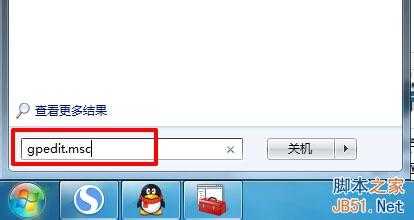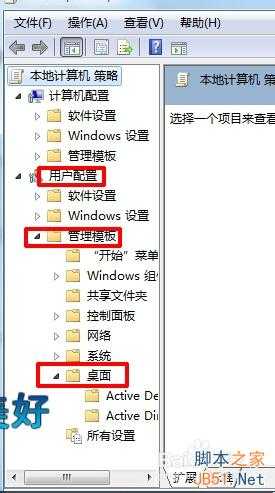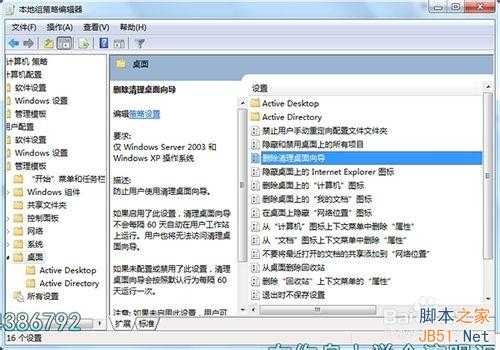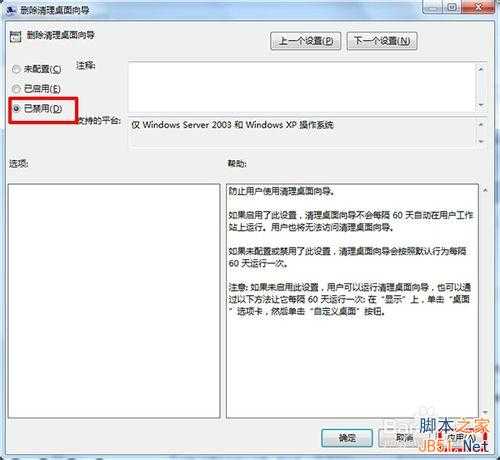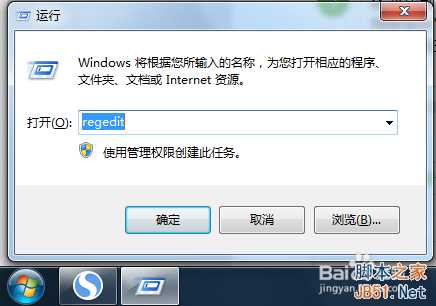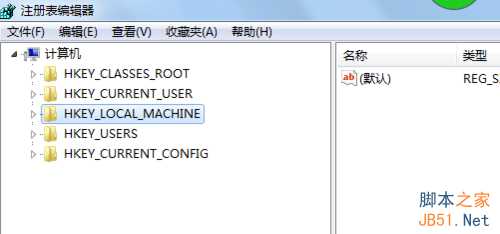桌面ie图标删除不了的解决方法
电脑基础 发布日期:2025/11/28 浏览次数:1
正在浏览:桌面ie图标删除不了的解决方法
电脑换了系统之后想把桌面的IE浏览器给删掉,可是直接删除又删不掉,杀毒软件查杀也没有问题。找了很多方法,终于才把它给解决了。下面,就把我的方法分享给桌面ie图标删除不了的解决方法,希望能对大家有所帮助!
方法/步骤1
1、点击“开始”,在搜索中输入“gpedit.msc”回车打开注册表;
2、点击“用户配置-管理模板-桌面”左侧的下拉按钮;
3、单击”桌面“,右侧弹出桌面的设置栏;
4、双击“删除桌面向导”,打开向导界面;
5、选择”已禁用“,点击”应用—确定“,设置完成。现在再去删除桌面ie图标吧,已经可以了。
方法/步骤2
1、win+R打开运行,输入【regedit】,打开注册表;
2、依次找到HKEY_LOCAL_MACHINE\SOFTWARE\Microsoft\Windows\CurrentVersion\Explorer\Desktop\NameSpace\{B416D21B-3B22-B6D4-BBD3-BBD452DB3D5B}删除,刷新桌面即可。
以上就是桌面ie图标删除不了的解决方法介绍,希望能对大家有所帮助!